之前的文章:嵌入式Qt-动手编写并运行自己的第1个ARM-Qt程序
介绍了如何编写第一个嵌入式Qt程序,实现了一个电子时钟的演示。
本篇,继续进行Qt实践,仿照手机中的秒表,实现一个相同功能的秒表:
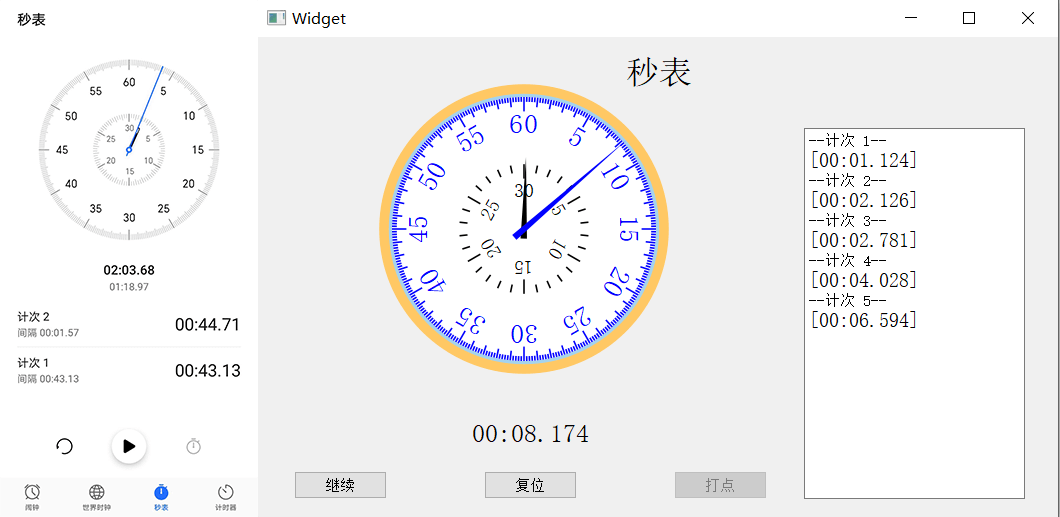
回顾上一次的Qt开发流程,整个Qt的开发都是通过敲代码实现的,实际上,还可以利用Qt Creater的UI界面功能,通过图像化的配置来开发图形界面,本篇就使用这种方法来进行开发。
1 新建Qt工程
Qt工程创建的具体步骤可参照之前的文章:嵌入式Qt-动手编写并运行自己的第1个ARM-Qt程序,这里只说明不同之处。
上篇是通过代码实现页面设计的,本篇要借助Qt Creater的UI界面设计功能,因此要把下面的创建页面勾选上:
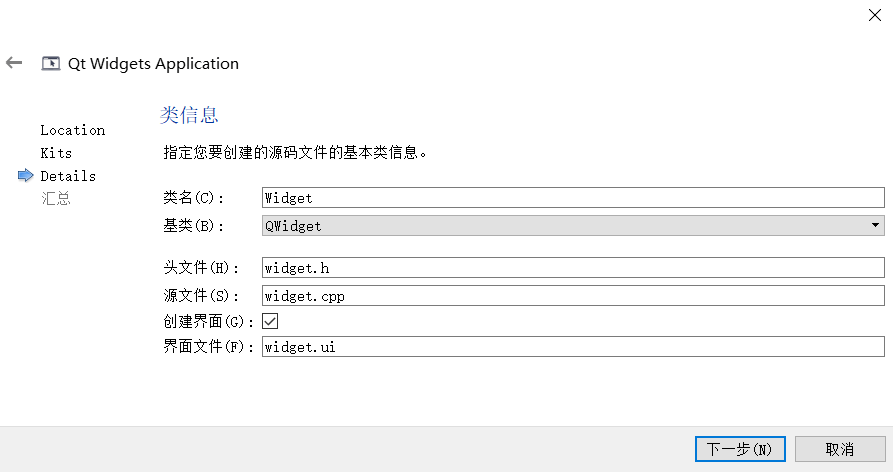
创建完成之后的Qt默认工程结构如下:
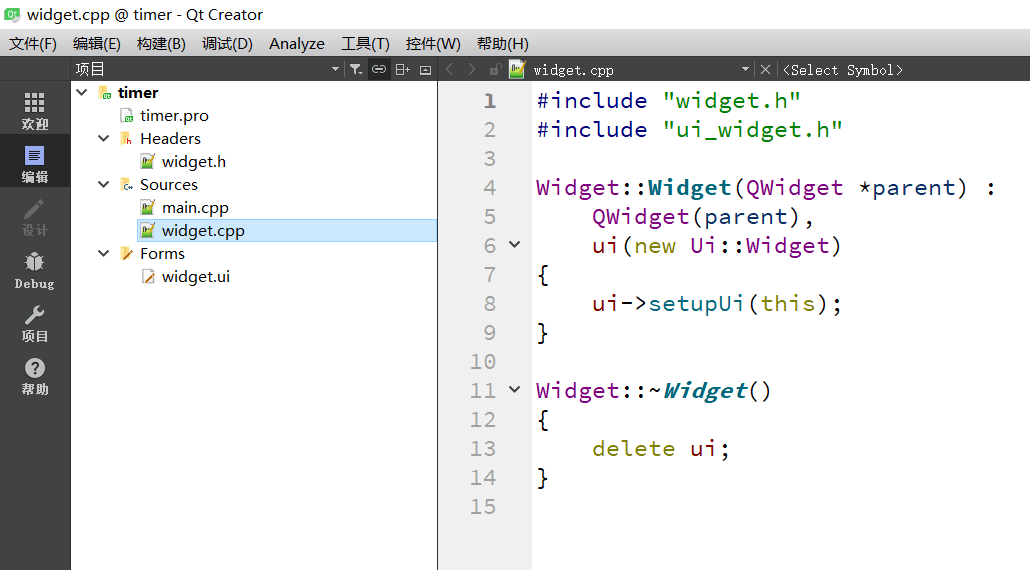
双击widget.ui,即可打开UI设置页面,如下图:
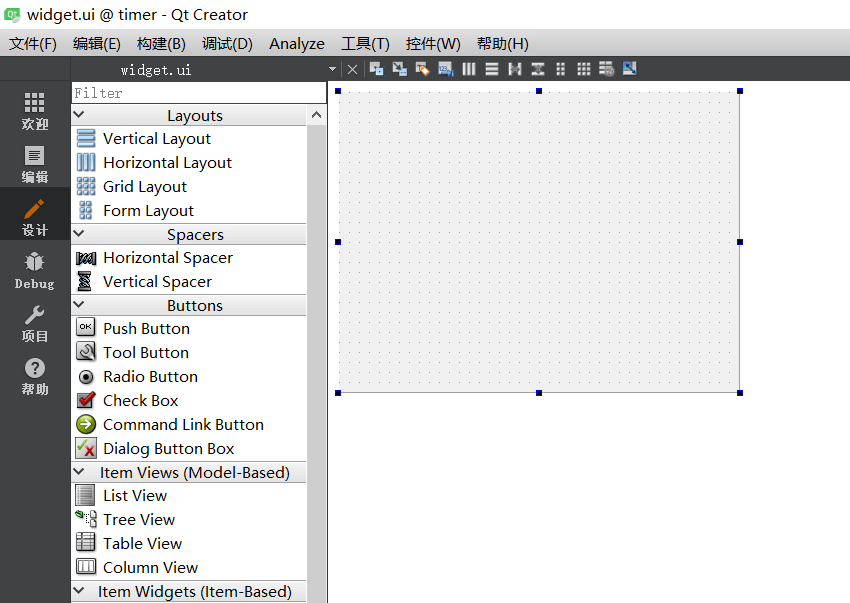
这里先简单熟悉下各个功能区:
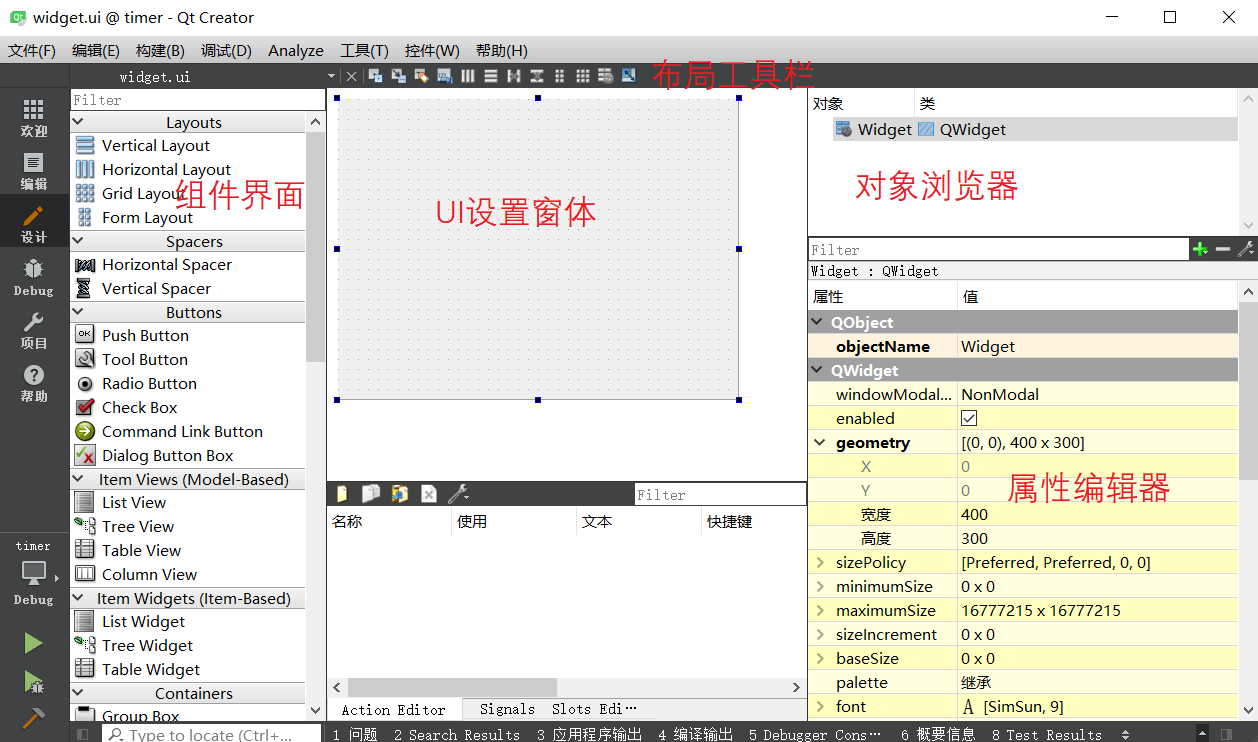
2 代码编写
2.1 ui界面设计
修改界面的尺寸,我的Linux板子屏幕的分辨率是800x480,因此调整到对应的尺寸:
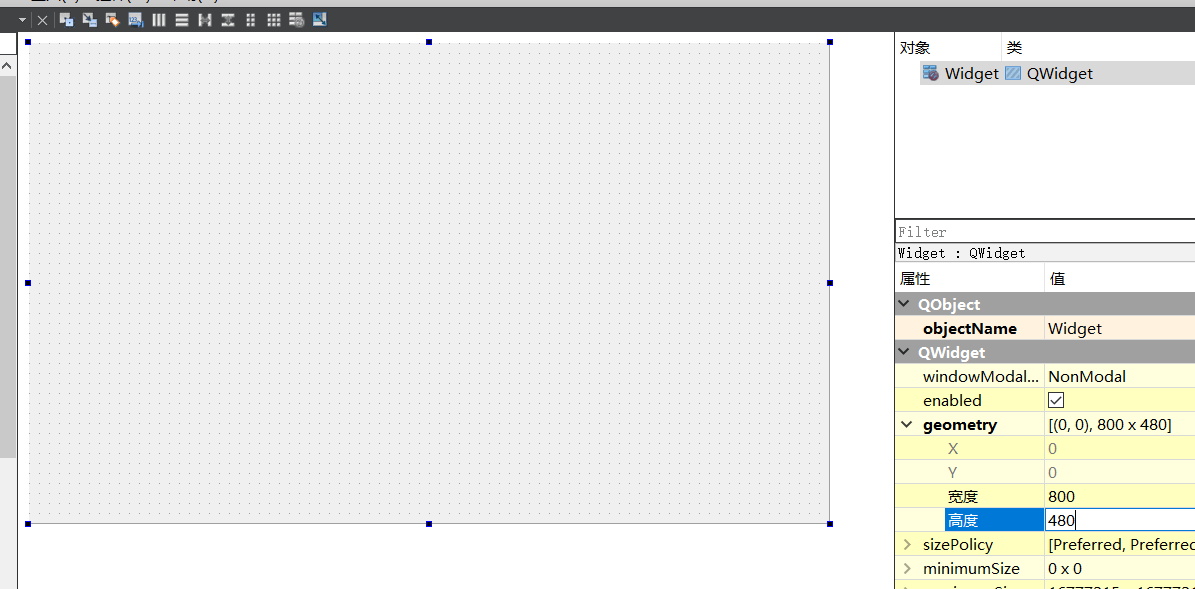
从左侧拖入一个Label,然后可以修改字体的大小:
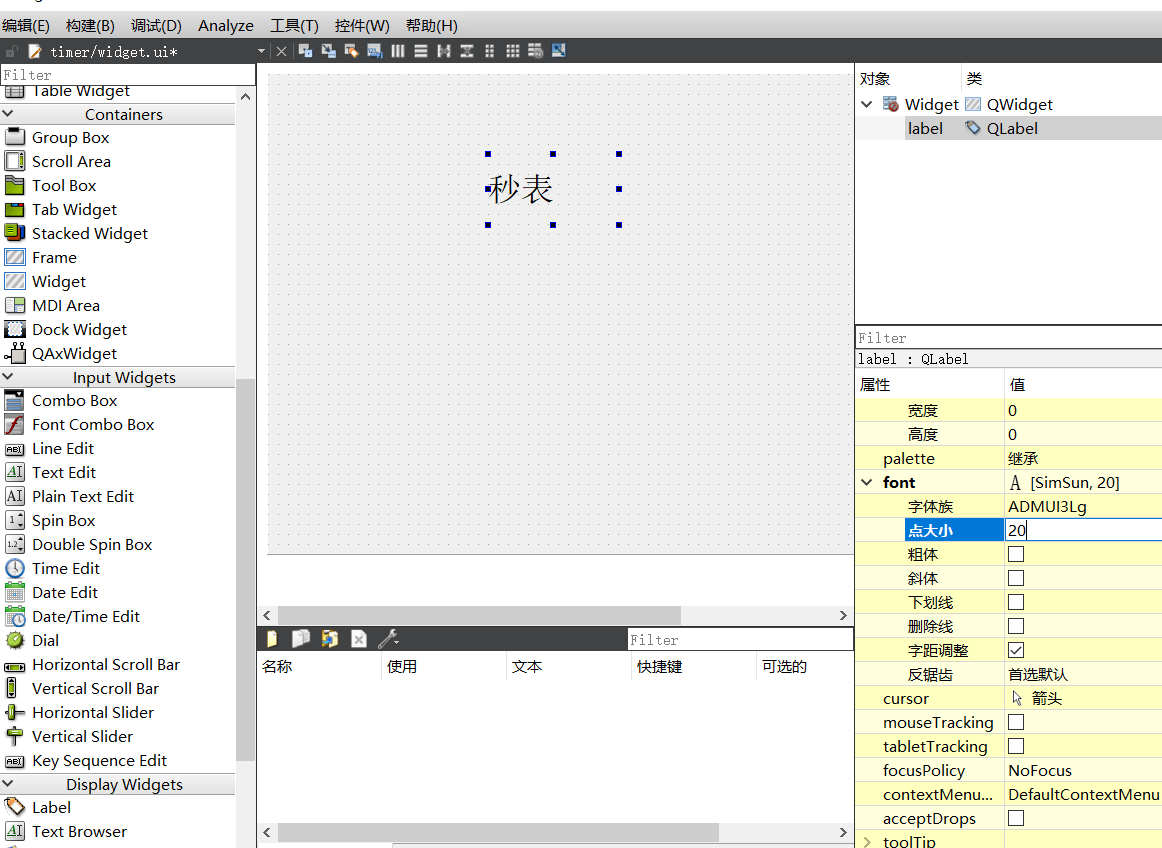
再从左侧拖入其它需要用到的组件(PushButton、TextBrower)和位置调节组件(弹簧形状的HorizontalSpacer、VericalSpacer)
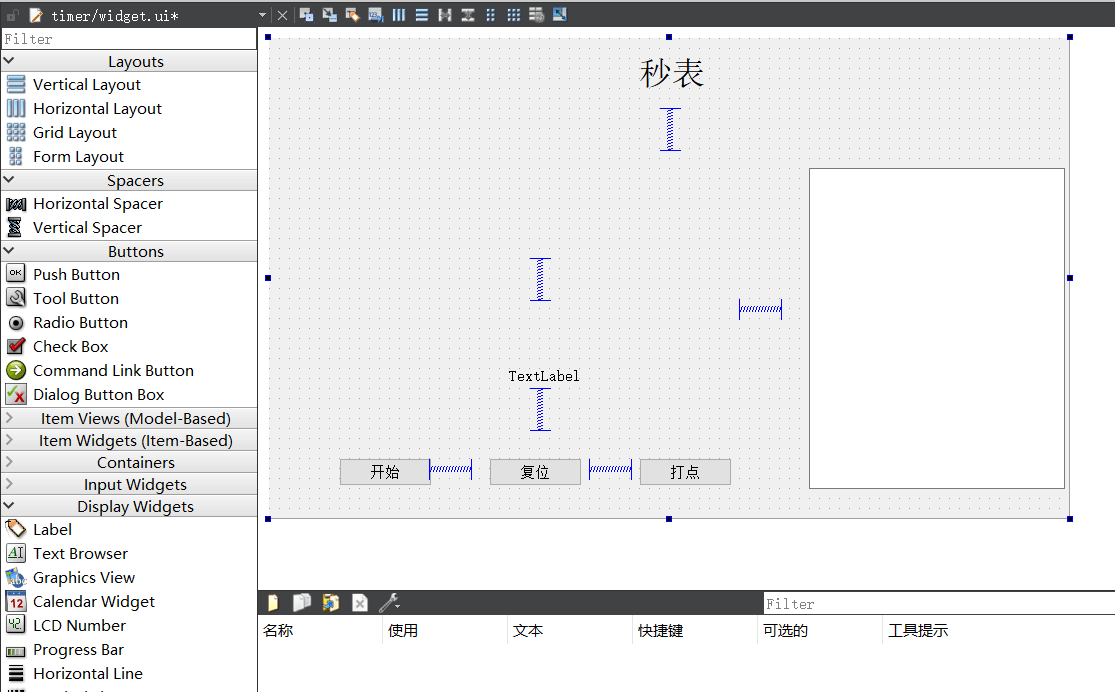
进行水平布局和竖直布局,选中对应的组件,例如3个按钮和中间的2个弹簧,点击上方工具栏中的水平布局按钮:
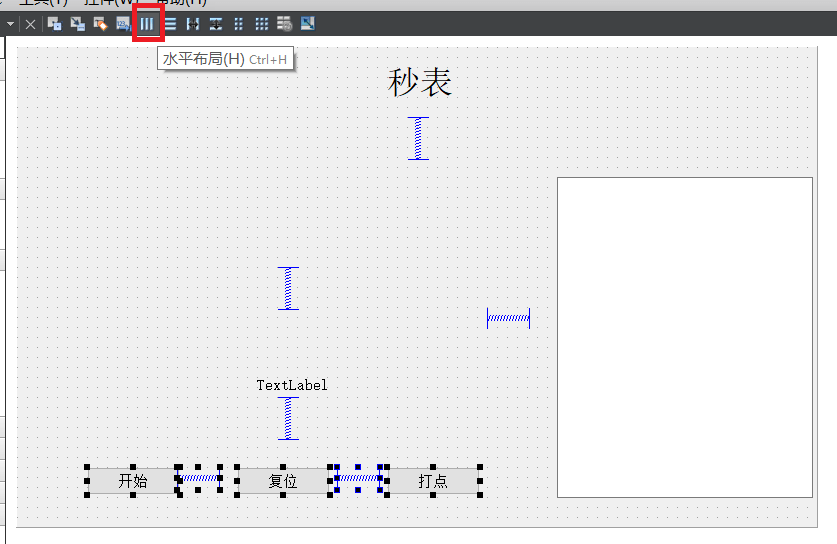
3个按键的水平布局效果如下:
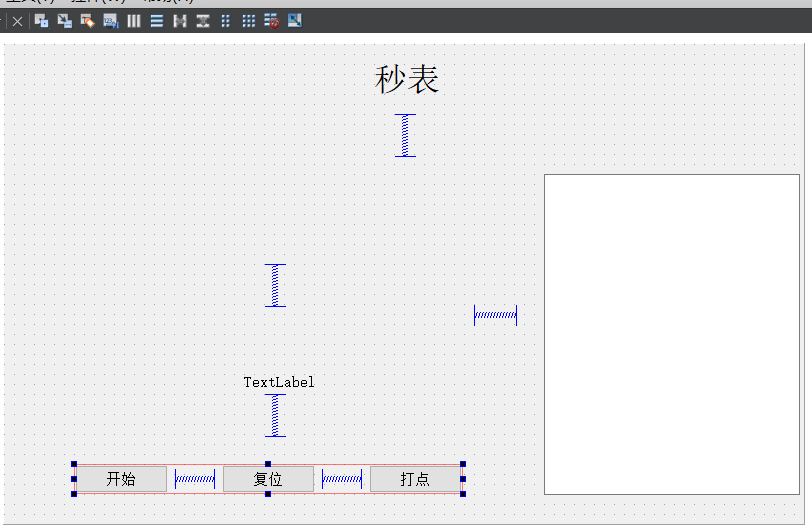
然后再依次对其它组件进行布局:
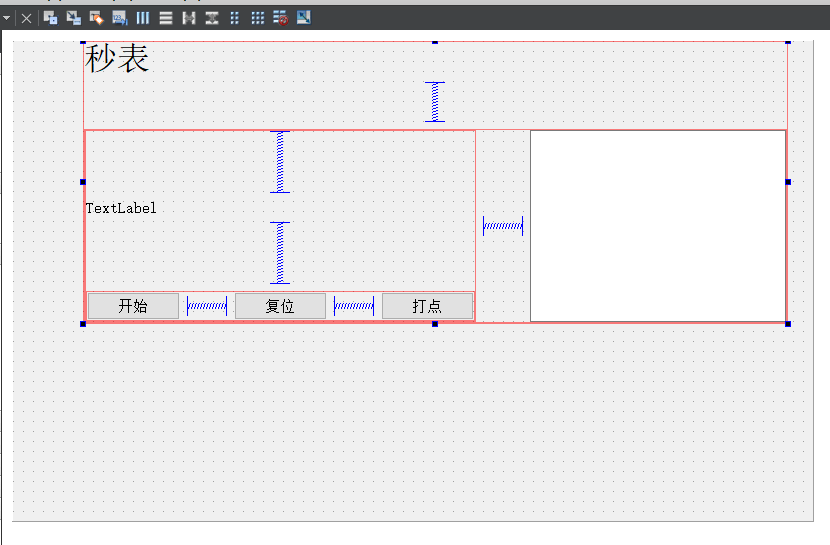
字体可以调整到居中显示:
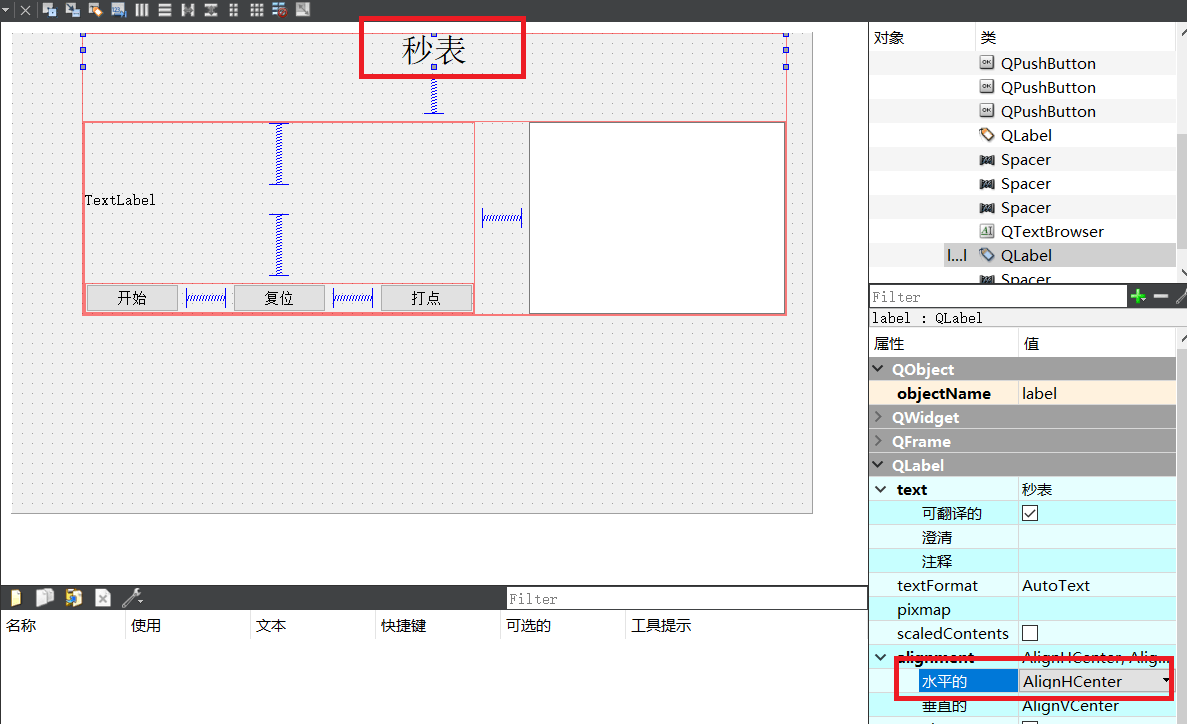
鼠标选中最大的组合组件,拖拽边缘调整到合适的外尺寸。然后选中不同级别的组合组件,调整layoutStretch的参数,实现按比例显示各个组件(相当于调节各个弹簧组件的弹力大小)
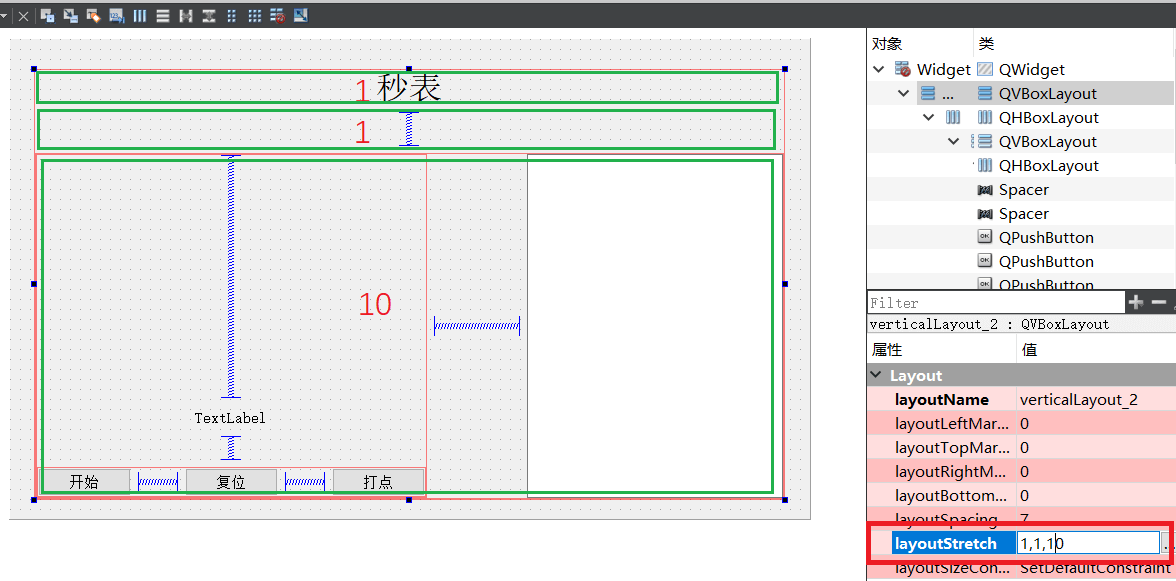
点击左下角上面那个三角图标,运行,查看效果:
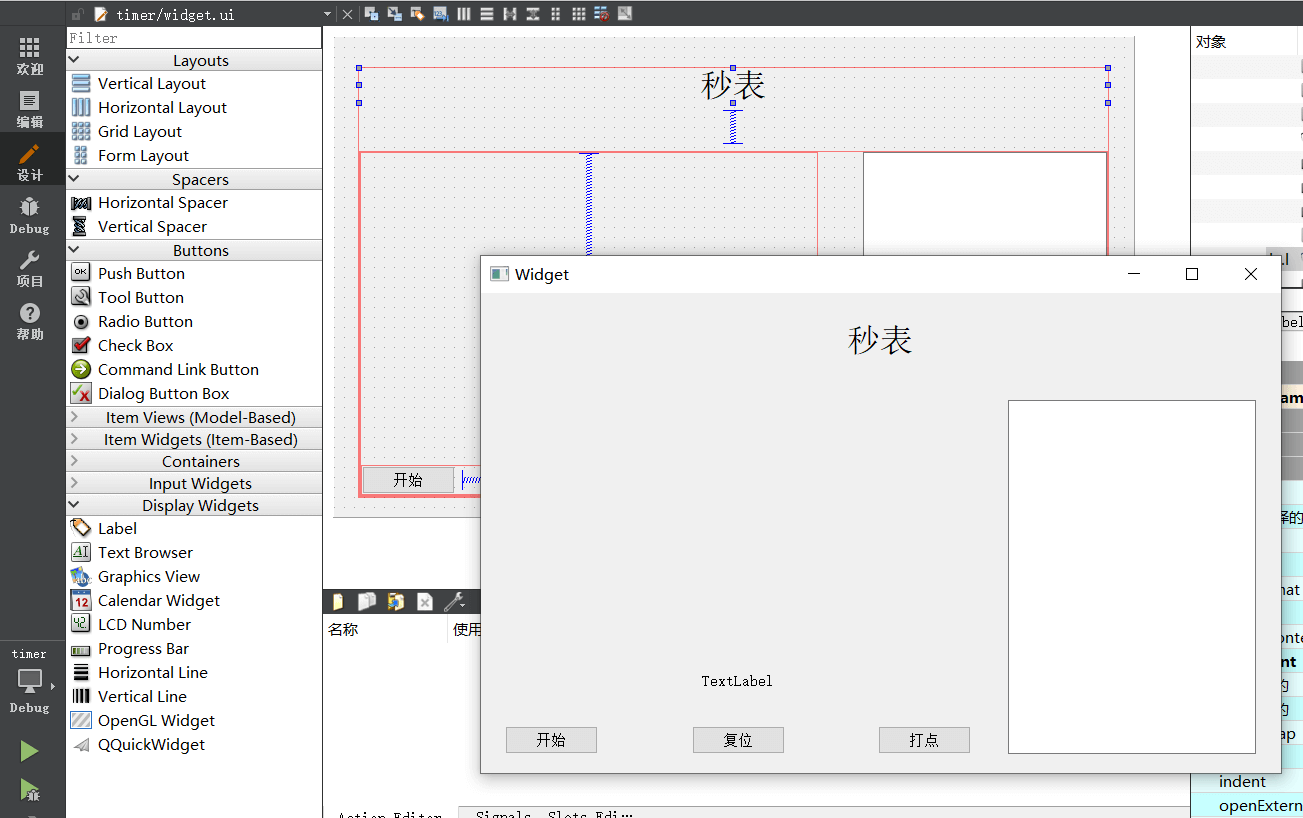
注意左边留的空白是给秒表的表盘留的。
2.2 QTimer与QTime介绍
QTimer 类为定时器提供了一个高级编程接口,提供重复和单次计时。
QTime 类提供时钟时间功能,QTime 对象包含一个时钟时间,它可以表示为自午夜以来的小时数、分钟数、秒数和毫秒数。
Qt Creater提供了方便的帮助文档,可以在Qt Creater中直接查看对应功能函数的使用,比如搜索QTimer,就可以看到对应的介绍,以及可用的API函数:
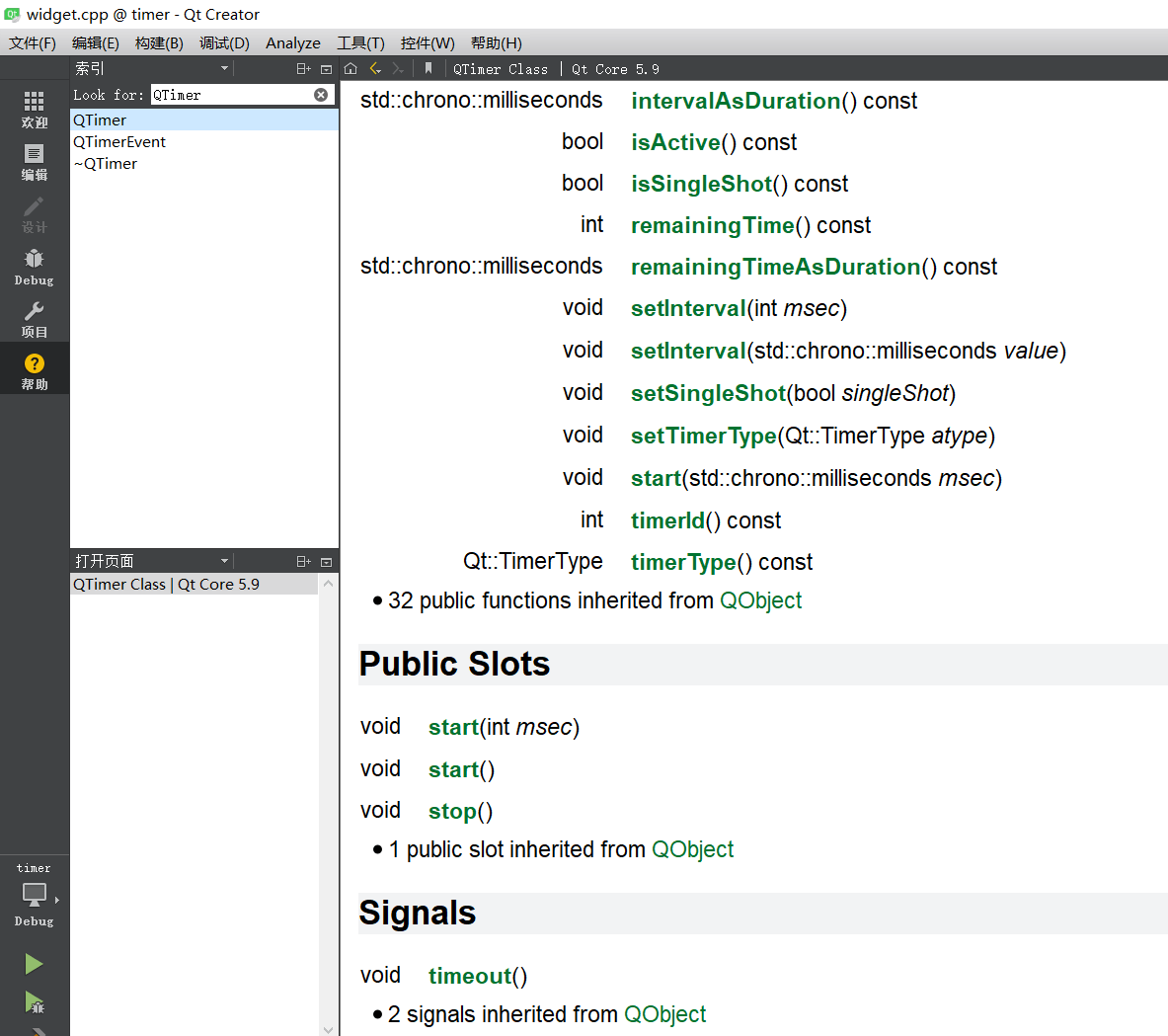
本篇需要用到QTimer的功能有:
start:启动定时器
stop:停止定时器
再看看QTime的介绍:
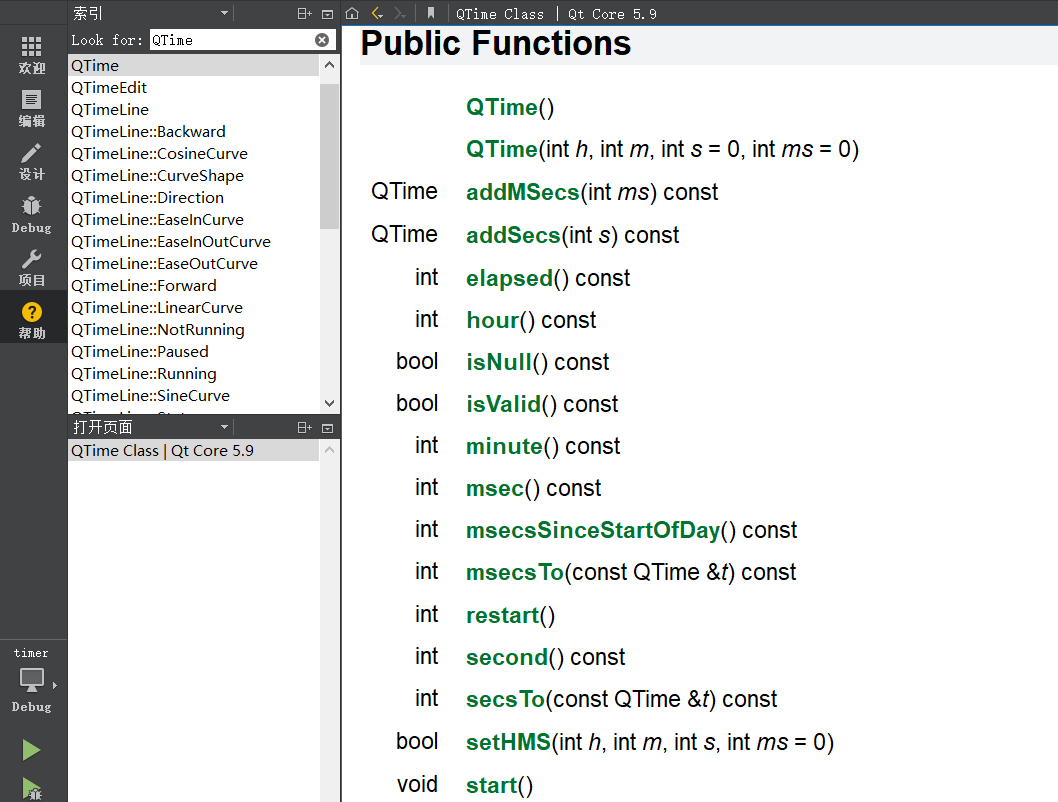
本篇需要用到QTime的功能有:
setHMS:设置初始时间
addMSecs:增加一个时间(毫秒单位)
toString:时间转为字符串格式
minute:获取分钟
second:获取秒
msec:获取毫秒
2.3 对应按钮的函数
为了编写出更易看懂的代码,在编写代码之前,需要修改对应的组件的默认名称为便于理解的名称,比如我将3个按键的名称分别改为了:
Btn_Start:开始按钮,并同时具有暂停/继续功能
Btn_Reset:复位按钮
Btn_Hit:打点按钮,用于记录不同名次的时间
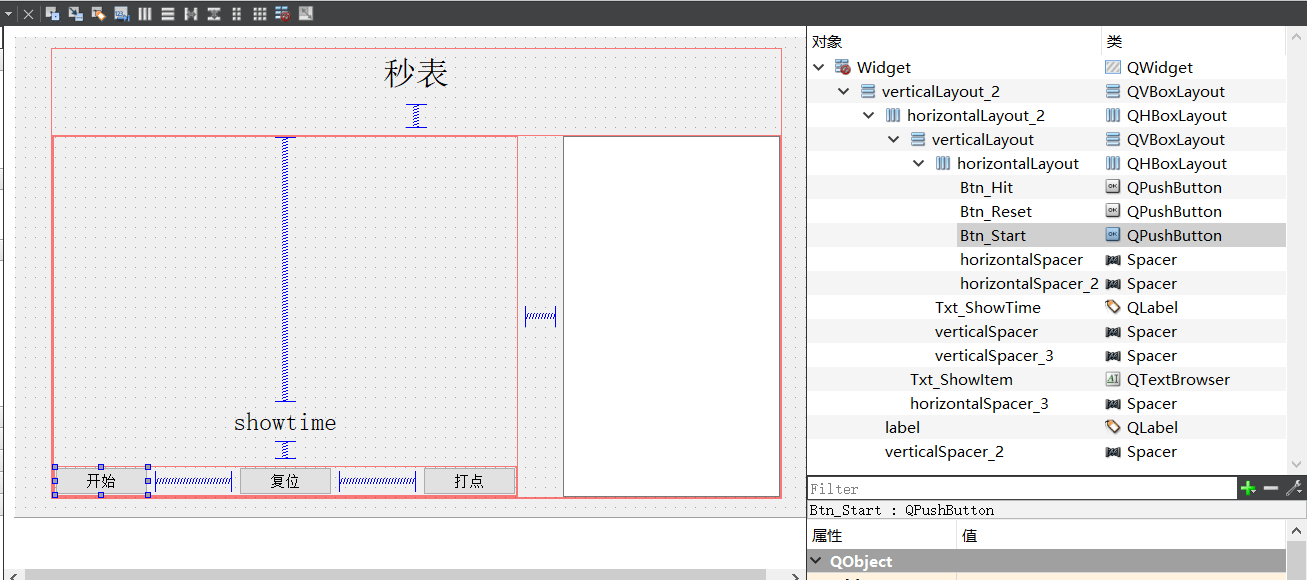
然后还要手动添加QTimer和QTime对象,用于实现秒表的计时功能:
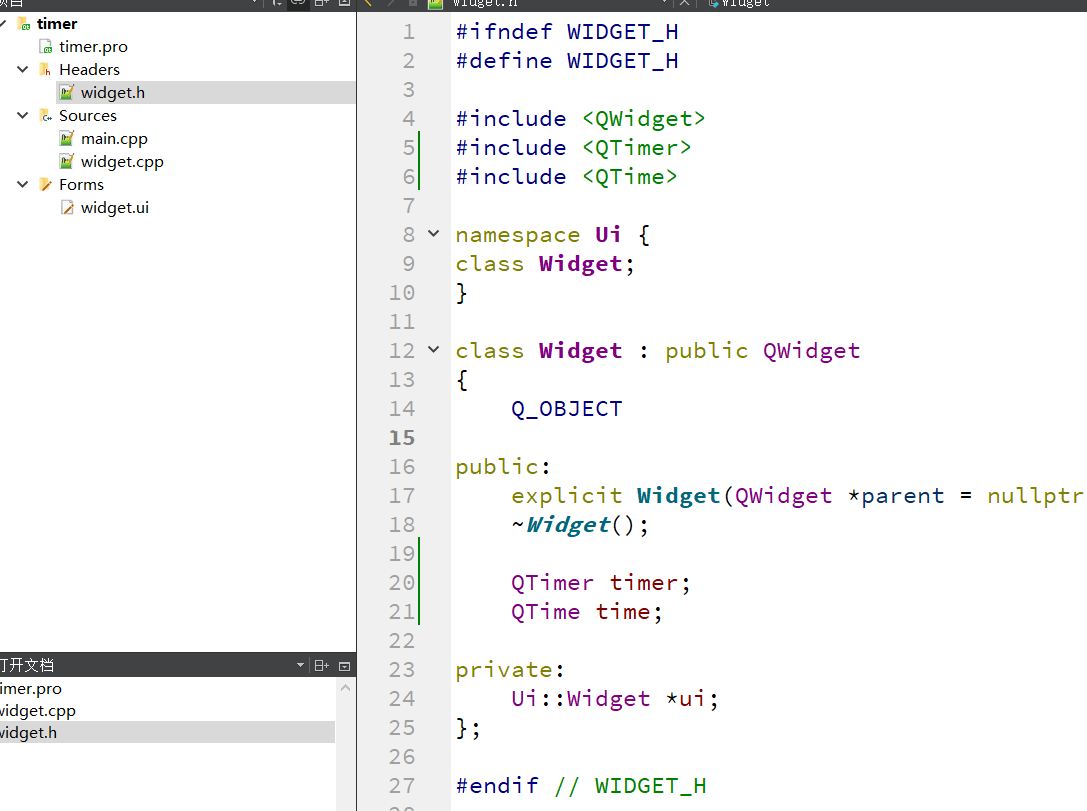
2.3.1 开始按钮的处理
Qt编程中重要处理就是信号和槽机制,它可用通过手动通过connet函数实现,而对于使用Qt Creater的图形界面设计方式,通常也是继续通过界面实现信号和和槽的连接:在开始按钮上右键,选则“转到槽...”:
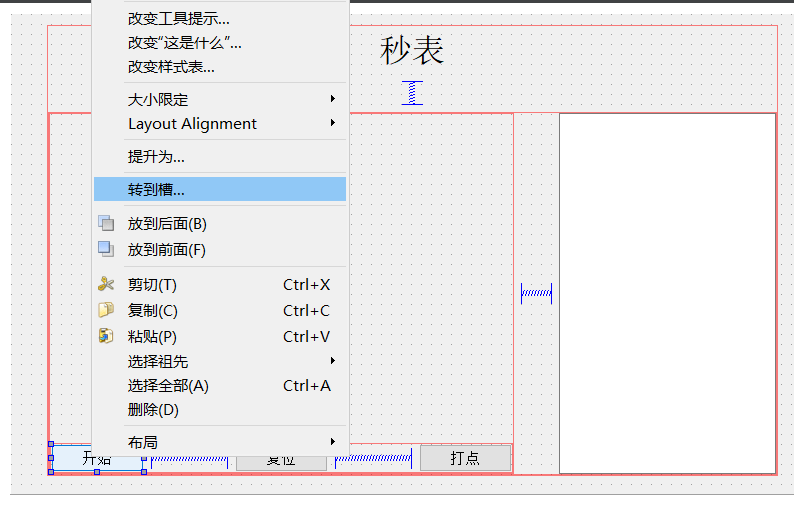
然后有多种按钮信号可以选择,因为开始按钮同时具有暂停/继续的功能,这里使用toggled功能,利用按钮的按下和松开状态,来实现暂停/继续的功能:
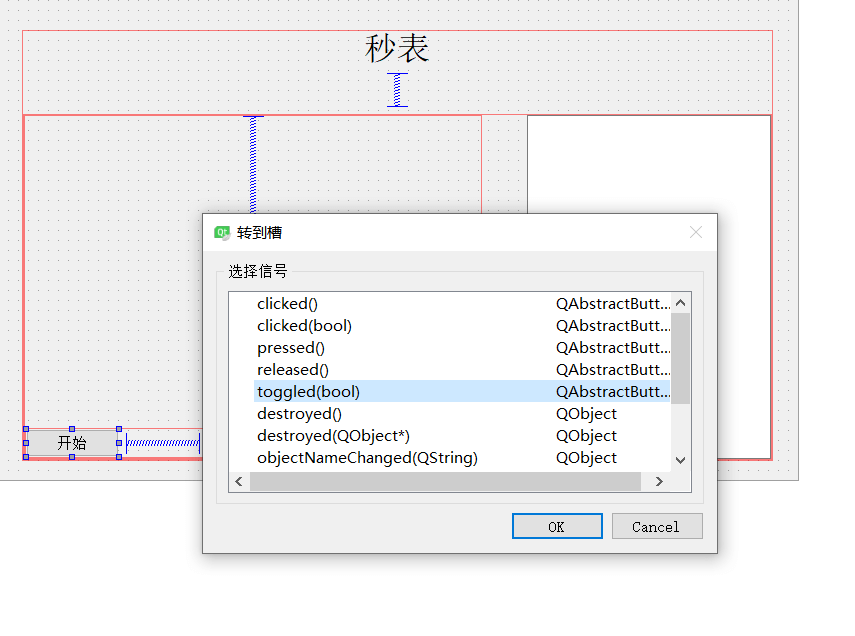
点击OK之后,会自动跳到到代码页面,并自动生成对应的槽函数框架,然后就可以在里面编译对应的业务逻辑代码了:
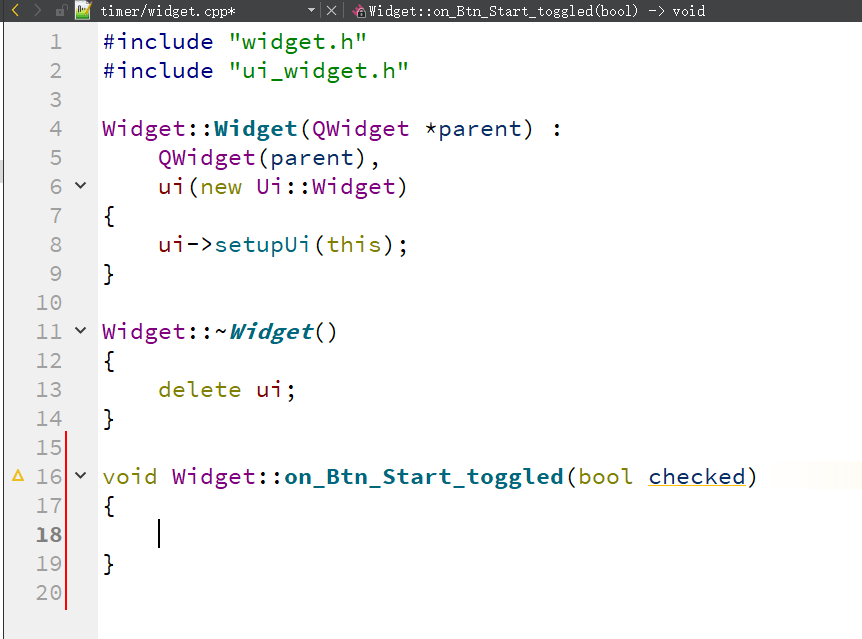
开始按钮的具体业务逻辑代码如下,当首次按下时,checked为true,此时启动timer,记录此时的时间戳,然后将按钮的文字显示为“暂停”,同时将复位和打点按钮置灰,使这两个按钮不能再按下,因为暂停的时候执行复位和打点无意义。
timer每隔一段时间会触发超时,这里ADD_TIME_MSEC设置的是30ms,超时时间到后,编写对应的超时处理函数timeout_slot以及声明对应的信号和槽的处理。
void Widget::on_Btn_Start_toggled(bool checked)
{
if (checked)
{
timer.start(ADD_TIME_MSEC);
lastTime = QTime::currentTime();//记录时间戳
ui->Btn_Start->setText("暂停");
ui->Btn_Reset->setEnabled(false);
ui->Btn_Hit->setEnabled(true);
}
else
{
timer.stop();
ui->Btn_Start->setText("继续");
ui->Btn_Reset->setEnabled(true);
ui->Btn_Hit->setEnabled(false);
}
}
connect(&timer, SIGNAL(timeout()), this, SLOT(timeout_slot()));
void Widget::timeout_slot()
{
//qDebug("hello");
QTime nowTime = QTime::currentTime();
time = time.addMSecs(lastTime.msecsTo(nowTime));
lastTime = nowTime;
ui->Txt_ShowTime->setText(time.toString("mm:ss.zzz"));
}
超时时间到了之后,计算一些两次的时间差值,然后通过addMSecs函数来累加时间。
2.3.2 复位按钮的处理
复位按钮也是通过右键来调整到槽,注意这里使用clicked函数即可,因为复位按钮只需要使用它的点击按下功能:
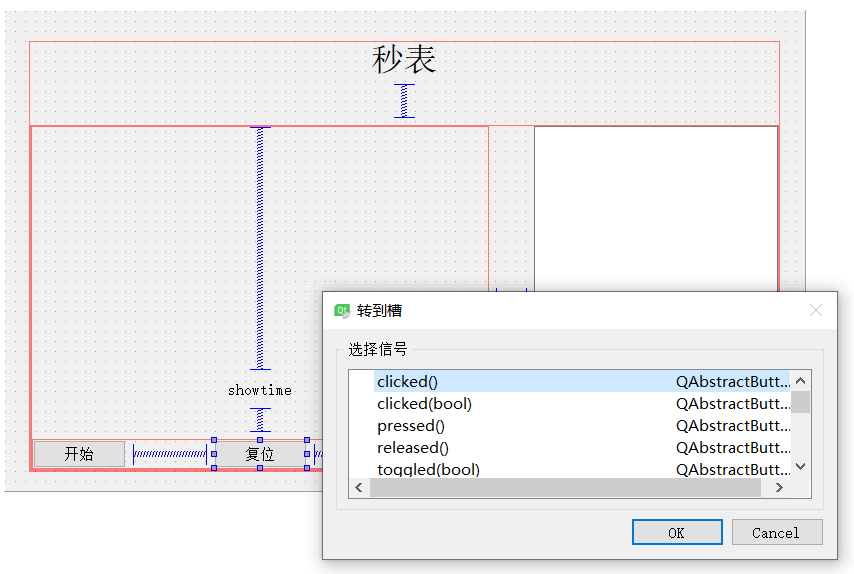
对应的槽函数的具体实现如下:
void Widget::on_Btn_Reset_clicked()
{
m_iHitCnt = 0;
timer.stop();
time.setHMS(0,0,0,0);
ui->Txt_ShowTime->setText("00:00:00");
ui->Txt_ShowItem->clear();
ui->Btn_Start->setText("开始");
ui->Btn_Start->setChecked(false);
ui->Btn_Reset->setEnabled(false);
ui->Btn_Hit->setEnabled(false);
}
主要是将时间归零,将显示情况,并将各个按钮的显示状态复位为默认显示状态。
2.3.3 打点按钮的处理
打点按钮与复位按钮一样,也是只使用clicked函数即可,对应的槽函数的具体实现如下:
void Widget::on_Btn_Hit_clicked()
{
QString temp;
m_iHitCnt++;
temp.sprintf("--计次 %d--", m_iHitCnt);
ui->Txt_ShowItem->setFontPointSize(9);
ui->Txt_ShowItem->append(temp);
ui->Txt_ShowItem->setFontPointSize(12);
ui->Txt_ShowItem->append(time.toString("[mm:ss.zzz]"));
}
打点功能用于在秒表的运行过程中,记录不同名次的时间,并显示在右侧的文本显示框中。
这里通过setFontPointSize函数来设置不同大小的字体显示。
2.4 秒表表盘的实现
之前这篇文章:嵌入式Qt-动手编写并运行自己的第1个ARM-Qt程序,通过代码的方式,实现了一个时钟表盘的显示,本篇在这个的基础上,修改代码,实现一个显示秒和分的秒表表盘,具体修改后的代码如下:
connect(&timer, SIGNAL(timeout()), this, SLOT(update()));
connect(ui->Btn_Reset, SIGNAL(clicked()), this, SLOT(update()));
void Widget::paintEvent(QPaintEvent *event)
{
int side = qMin(width(), height());
//QTime time = QTime::currentTime();
QPainter painter(this);
painter.setRenderHint(QPainter::Antialiasing);
painter.translate(width()/3, height()*2/5); //画图的基准位置
painter.scale(side/300.0, side/300.0); //随窗口尺寸自动缩放
//表盘(3个同心圆)
for (int i=0; i;>
主要修改是将之前的小时显示去掉,并改为两个时间环:外圈秒环和内圈分环,秒环的范围是0~60秒,分环的范围是0~30分。
秒表表盘的显示效果如下:
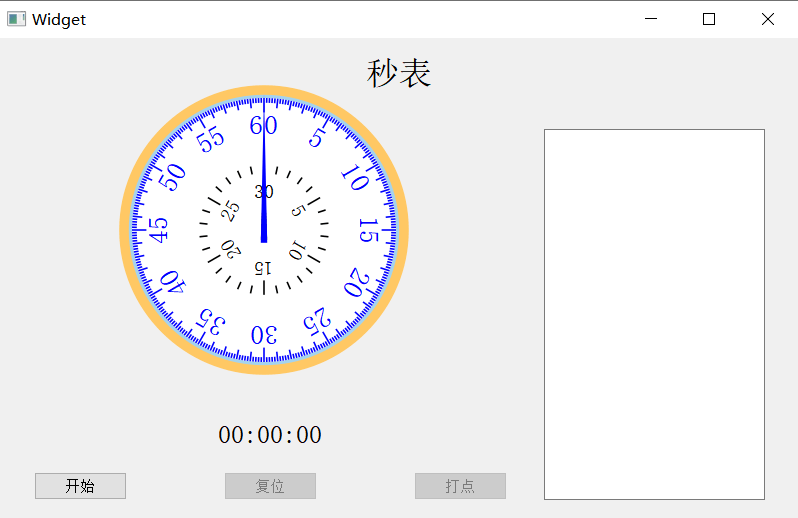
3 编译运行
代码是在Window环境中的Qt Creater中编写的,首先是Windows中编译查看效果。
3.1 Windows中编译
在Windows中的运行效果如下图的右图,可以实现手机中秒表类似的计时效果:
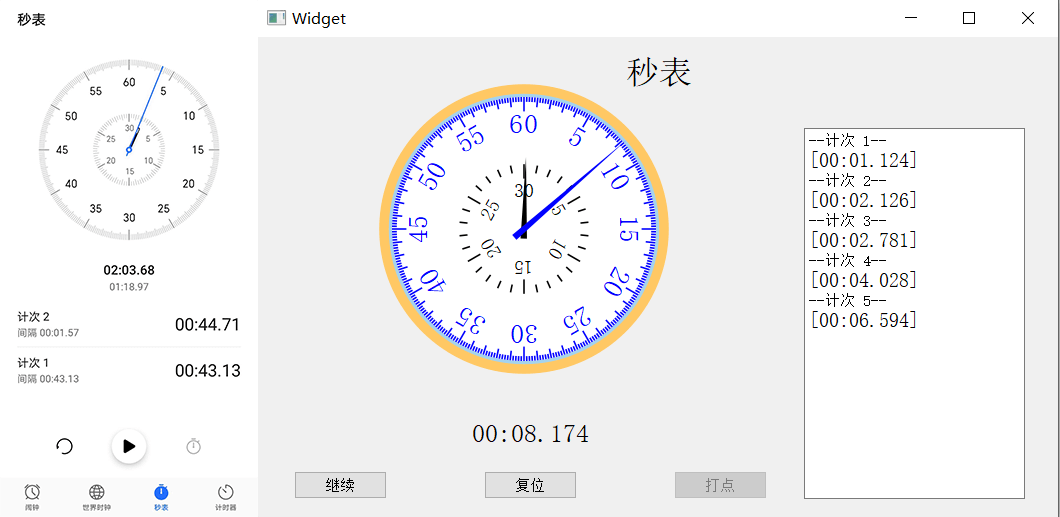
3.2 Ubuntu中编译
将Windows中的QT工程源码:
.cpp文件
.h文件
.pro文件
.ui文件
复制到Ubuntu中,注意.user文件是不需要的(它是Windows平台的编译配置)。
然后使用ARM平台的编译工具链,我的是在”/home/xxpcb/myTest/imx6ull/otherlib/qt/qt-everywhere-src-5.12.9/arm-qt/“,这里需要先用到它的qmake工具先自动生成Makefile文件,再通过make指令进行编译。
使用qmake生成Makefile,进入程序源码目录,执行qmake指令:
/home/xxpcb/myTest/imx6ull/otherlib/qt/qt-everywhere-src-5.12.9/arm-qt/bin/qmake
成功执行之后,就可以看到自动生成的Makefile文件,然后执行make指令进行编译得到可执行文件。
3.3 Linux板子中运行
将可执行文件放到已配置了qt运行环境的Linux板子中,运行并查看效果:
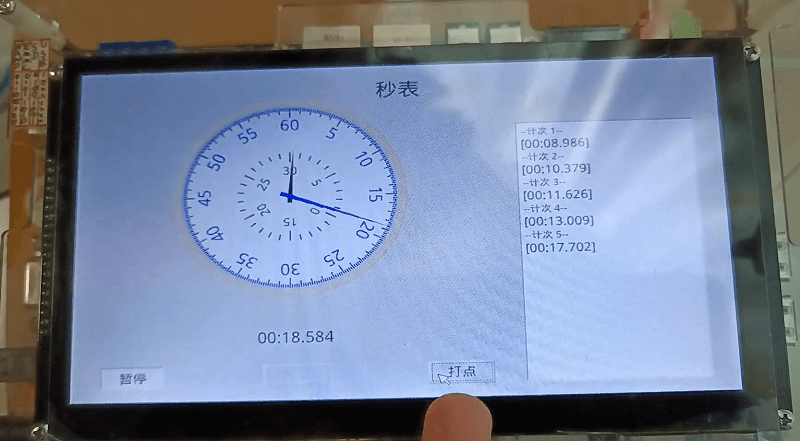
注:
Ubuntu中的具体编译过程,可参考之前这篇文章:嵌入式Qt-动手编写并运行自己的第1个ARM-Qt程序
Ubuntu中Qt的交叉编译环境的配置,可参考之前这篇文章:嵌入式Linux-Qt环境搭建
4 总结
本篇通过一个秒表的实例,介绍了如何使用Qt Creator的UI界面设计功能,进行Qt的开发,并将代码进行交叉编译,放入i.MX6ULL的Linux环境中测试运行情况。
审核编辑:汤梓红
-
嵌入式
+关注
关注
5186文章
20146浏览量
328781 -
Qt
+关注
关注
2文章
318浏览量
40296 -
秒表
+关注
关注
3文章
81浏览量
22570
发布评论请先 登录
嵌入式Qt-交叉编译FFmpeg与视频播放测试

嵌入式QT的内核分析与优化
基于Qt的嵌入式Linux通讯簿程序设计
嵌入式linux GUI-Qt解析
基于嵌入式ARM的信号采样及QT图形显示

嵌入式linux安装qt

嵌入式Linux的Qt

嵌入式Linux的QT版本,嵌入式Linux版本Qt5.4快速部署

嵌入式linux安装qt,嵌入式Linux版本Qt5.4快速部署

Qt 嵌入式图形开发大全和QT开发手册






 嵌入式Qt-做一个秒表
嵌入式Qt-做一个秒表













评论